iOS Data Rescue: recupera i dati persi senza backup
 Pubblicato da Boey Wong / 06 gennaio 2021 09:00
Pubblicato da Boey Wong / 06 gennaio 2021 09:00 Ho accidentalmente cancellato tutte le mie foto dal mio iPhone 7 Plus. Un sacco di foto (foto del mio piccolo figlio carino) sono perse! Potresti ragazzi lasciarmi qualche suggerimento, come recuperare i dati persi su iPhone? PS: non penso di avere alcun backup.
Molte persone possono eliminare per errore file di dispositivi iOS (iPhone, iPad, iPod) ma non riescono a trovare un modo efficace per recuperare i file cancellati per vari motivi, ad esempio: mai sincronizzare i propri dispositivi con iTunes.
1. Suggerimenti su iTunes
Dato che molti utenti non sanno molto di iTunes, mi piacerebbe molto condividere alcuni suggerimenti utili al nuovo pesce
D: Che cos'è iTunes?
A: iTunes è un lettore multimediale, una libreria multimediale, un'emittente radiofonica online e un'applicazione di gestione dei dispositivi mobili sviluppata da Apple Inc.
D: A cosa serve iTunes?
R: iTunes è utilizzato per riprodurre, scaricare e organizzare audio digitale, video e altri tipi di media disponibili su iTunes Store su PC e Mac. Aiuta anche gli utenti a gestire i propri dati sul dispositivo iOS.
D: Cosa possono fare gli utenti tramite iTunes Store?
R: Tramite iTunes Store, gli utenti possono acquistare e scaricare musica, video, programmi TV, audiolibri, podcast e film. ITunes Store è disponibile anche su iPhone, iPad e iPod Touch.
D: Come eseguire il backup del dispositivo iOS utilizzando iTunes?
A: Controlla sotto semplice guida per eseguire il backup con iTunes.
Passo 1 Apri iTunes e collega il dispositivo al computer.
Passo 2 Se un messaggio richiede il tuo passcode del dispositivo o Trust Trust, segui i passaggi sullo schermo. Se tu dimenticato il passcode iPhone, ecco un'altra guida.
Passo 3 Seleziona il tuo iPhone quando appare in iTunes.
Passo 4 Clicchi Esegui il backup ora. Al termine, è possibile verificare se il backup è stato creato correttamente Sommario schermo in iTunes.
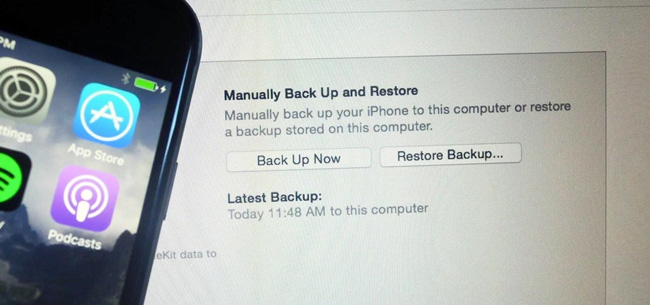
D: Dove vengono archiviati i backup di iTunes?
A: Leggi il mio post precedente per trovare il Posizione di backup di iTunes su PC e Mac.
D: Cosa include il backup di iTunes?
A: Include iTunes Backup
- - Foto e immagini
- - File multimediali
- - Dati dell'applicazione
- - Impostazioni
- - Memo, calendario e segnalibro
- - Altri
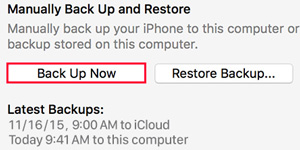
D: Cosa non include un backup di iTunes?
A: iTunes Backup non include
- - Contenuti da iTunes e App Store o PDF scaricati direttamente su iBooks (puoi eseguire il backup di questo contenuto utilizzando Trasferisci acquisti in iTunes.)
- - Contenuti sincronizzati da iTunes, come MP3 o CD importati, video, libri e foto
- - Foto già archiviate nel cloud, come My Photo Stream e iCloud Photo Library
- - Impostazioni Touch ID
- - Informazioni e impostazioni di Apple Pay
- - Dati su attività, salute e portachiavi (per eseguire il backup di questo contenuto, è necessario utilizzare il backup crittografato in iTunes).
D: Che cos'è iCloud?
A: iCloud memorizza in modo sicuro foto, video, documenti, musica, app, ecc. E li mantiene aggiornati su tutti i tuoi dispositivi. Ti consente di condividere facilmente foto, luoghi e altro con amici e familiari. Inoltre, puoi anche utilizzare iCloud per aiutarti a trovare il tuo dispositivo in caso di smarrimento.
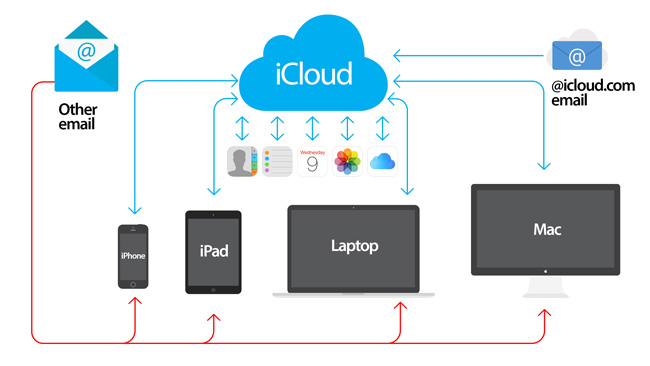
D: Cosa iCloud esegue il backup?
A: iCloud esegue il backup
- - Dati dell'app
- - I backup di Apple Watch
- - Registro chiamate
- - Impostazioni del dispositivo
- - Dati sanitari
- - Configurazione HomeKit
- - Schermata principale e organizzazione dell'app
- - Messaggi iMessage, SMS (SMS) e MMS
- - Foto e video sul tuo iPhone, iPad e iPod touch1
- - Cronologia acquisti da servizi Apple, ad esempio musica, film, programmi TV, app e libri2
- - Suonerie
- - Password Visual Voicemail (richiede la scheda SIM che era in uso durante il backup)
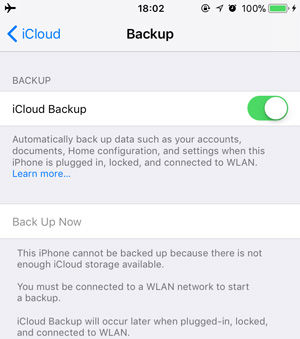
D: Cosa non funziona su iCloud?
A: iCloud non esegue il backup
- - Dati già archiviati in iCloud, come Contatti, Calendari, Note, My Photo Stream e Libreria fotografica iCloud
- - Dati memorizzati in altri servizi cloud, come Gmail e Exchange Mail
- - Informazioni e impostazioni di Apple Pay
- - Impostazioni Touch ID
- - Contenuti di iCloud Music Library e App Store (se è ancora disponibile su iTunes, App o iBooks Store, puoi toccare per scaricare di nuovo i contenuti già acquistati).
D: Come eseguire il backup di iPhone con iCloud?
A: Segui il nostro post precedente a backup iPhone su iCloud.
Ora torniamo all'argomento:
E 'facile ripristinare iPhone dal backup se ne hai uno (backup di iTunes o backup di iCloud). Ma è davvero un compito arduo recuperare i dati persi senza backup. Sfortunatamente, le cose brutte accadono di tanto in tanto. Molte cause inaspettate portano alla perdita dei dati iOS: corruzione del software, blocco della password, danni causati da acqua o umidità, danni fisici, cancellazione errata, ecc.
2. Ripristina iPhone dal backup
Tuttavia, è stato chiamato uno strumento di recupero dati iOS di terze parti FoneLab iPhone Data Recovery è il migliore amico dei fan di Apple che può aiutarli a recuperare i dati persi in modo effciente, sicuro e selettivo! Questo software consente agli utenti di iPhone / iPad / iPod di recuperare i dati persi o cancellati negli stili di file 11 incluse foto, contatti, SMS, ecc. Da dispositivi iOS completamente!
Con FoneLab per iOS, recupererai i dati persi / cancellati di iPhone, inclusi foto, contatti, video, file, WhatsApp, Kik, Snapchat, WeChat e altri dati dal tuo backup o dispositivo iCloud o iTunes.
- Recupera foto, video, contatti, WhatsApp e altri dati con facilità.
- Anteprima dei dati prima del recupero.
- iPhone, iPad e iPod touch sono disponibili.
Inoltre, con l'aiuto di esso, estrazione o ripristino di elementi specifici da iTunes e backup iCloud diventa possibile e facile. Quindi sei abbastanza fortunato da leggere questo articolo se stai ancora facendo uno sforzo per trovare sulotions il recupero di file cancellati da iPhone / iPad / iPod.
Continua a leggere per scoprire come funziona il recupero dati di FoneLab per iPhone!
Passo 1 Scarica e installa il software sul tuo computer con il link sopra di conseguenza. Si avvierà automaticamente una volta completato il processo. Scegliere Recupero Dati iPhone sull'interfaccia.

Passo 2 Scegli Recupera da dispositivo iOS dopo che il tuo dispositivo ha rilevato il tuo dispositivo. E poi clicca Avvio scansione.

Passo 3 Il risultato della scansione sarà elencato in gruppi. controlla qualsiasi contenuto dalla colonna di sinistra per visualizzare in anteprima i dettagli sul pannello di destra. Seleziona gli elementi specifici che desideri recuperare e fai clic Recuperare per salvarli sul computer.

Nota:
Se si utilizza iPhone 4 / 3GS, iPad 1 o iPod touch 4, questo software richiede di scaricare un plug-in e seguire i passaggi seguenti per accedere alla modalità di scansione.
1. Tieni il dispositivo e fai clic su "Avvio scansione".
2. Tieni premuti contemporaneamente i pulsanti di accensione e di accensione per i secondi esatti di 10.
3. Rilascia il pulsante di accensione e tieni premuto il pulsante Home per altri secondi 15.
Questo è tutto come ripristinare iPhone senza backup. Per favore fatemi sapere se avete qualche domanda.
Con FoneLab per iOS, recupererai i dati persi / cancellati di iPhone, inclusi foto, contatti, video, file, WhatsApp, Kik, Snapchat, WeChat e altri dati dal tuo backup o dispositivo iCloud o iTunes.
- Recupera foto, video, contatti, WhatsApp e altri dati con facilità.
- Anteprima dei dati prima del recupero.
- iPhone, iPad e iPod touch sono disponibili.

